Compute Engine fornisce suggerimenti sul tipo di macchina per aiutarti a utilizzare in modo ottimale le risorse delle istanze delle tue macchine virtuali (VM). Questi suggerimenti vengono generati automaticamente in base alle metriche di sistema raccolte dal servizio Cloud Monitoring negli otto giorni precedenti. Utilizza questi suggerimenti per ridimensionare il tipo di macchina della tua istanza e usare in modo più efficiente le risorse dell'istanza. Questa funzionalità è nota anche come suggerimenti per il dimensionamento ottimale.
Compute Engine ti consente inoltre di personalizzare i suggerimenti che ricevi sui tipi di macchina e sulla memoria (Anteprima). Per scoprire di più sui tipi di macchina disponibili per le istanze VM, consulta la documentazione relativa ai tipi di macchina.
Prima di iniziare
- Leggi la documentazione della consoleGoogle Cloud .
-
Se non l'hai ancora fatto, configura l'autenticazione.
L'autenticazione è
il processo mediante il quale la tua identità viene verificata per l'accesso a servizi e API Google Cloud .
Per eseguire codice o esempi da un ambiente di sviluppo locale, puoi autenticarti su
Compute Engine selezionando una delle seguenti opzioni:
Select the tab for how you plan to use the samples on this page:
Console
When you use the Google Cloud console to access Google Cloud services and APIs, you don't need to set up authentication.
gcloud
-
Install the Google Cloud CLI. After installation, initialize the Google Cloud CLI by running the following command:
gcloud initIf you're using an external identity provider (IdP), you must first sign in to the gcloud CLI with your federated identity.
- Set a default region and zone.
REST
Per utilizzare gli esempi di API REST in questa pagina in un ambiente di sviluppo locale, devi utilizzare le credenziali che fornisci a gcloud CLI.
Install the Google Cloud CLI. After installation, initialize the Google Cloud CLI by running the following command:
gcloud initIf you're using an external identity provider (IdP), you must first sign in to the gcloud CLI with your federated identity.
Per saperne di più, consulta Autenticarsi per l'utilizzo di REST nella documentazione sull'autenticazione di Google Cloud .
Prezzi
I suggerimenti sui tipi di macchina sono disponibili senza costi aggiuntivi. Se applichi un suggerimento per ridimensionare il tipo di macchina dell'istanza, ti verrà addebitato il costo del tipo di macchina scelto.
Limitazioni e casi d'uso
I suggerimenti sui tipi di macchina non sono disponibili nei seguenti casi:
- Istanze VM create utilizzando l'ambiente flessibile di App Engine, Dataflow, Google Kubernetes Engine o Dataproc
- Istanze VM con dischi, GPU o TPU temporanei
- Istanze VM nella famiglia di macchine ottimizzate per la memoria
L'algoritmo di suggerimento è adatto ai workload che seguono pattern settimanali, che crescono o si riducono nel corso di settimane, che sottoutilizzano costantemente le risorse o che sono costantemente limitati da risorse insufficienti. In questi casi, 8 giorni di dati storici sono sufficienti per prevedere in che modo una modifica delle dimensioni della macchina può migliorare l'utilizzo delle risorse.
L'algoritmo per i suggerimenti sul tipo di macchina è meno adatto ai seguenti workload:
- Workload con picchi poco frequenti (ad esempio picchi mensili), in quanto 8 giorni di dati non sono sufficienti per acquisire o prevedere le fluttuazioni della CPU.
- Workload con picchi di CPU molto brevi, in quanto i suggerimenti si basano sull'utilizzo medio della CPU su intervalli di 60 secondi. I suggerimenti potrebbero non essere generati abbastanza rapidamente da rilevare picchi più brevi. Per saperne di più, consulta Come funzionano i suggerimenti sui tipi di macchina.
Per i workload in cui il costo è più importante delle prestazioni, come i workload batch, puoi ignorare i suggerimenti di aumentare le dimensioni.
In rari casi, potresti visualizzare un messaggio di errore durante l'applicazione di un suggerimento. Ad esempio, un tipo di macchina consigliato potrebbe essere troppo piccolo per il numero di dischi collegati, non soddisfare i requisiti delle risorse delle immagini o delle licenze oppure non essere disponibile in una determinata zona.
Inoltre, non mostriamo suggerimenti se il risparmio stimato è inferiore a 10 $ al mese.
Come funzionano i suggerimenti sui tipi di macchinea
Compute Engine monitora l'utilizzo di CPU e memoria delle VM in esecuzione e fornisce suggerimenti utilizzando i dati degli ultimi 8 giorni. Compute Engine fornisce suggerimenti come i seguenti:
Se l'utilizzo della CPU dell'istanza è stato ridotto per la maggior parte del tempo, Compute Engine consiglia di usare un tipo di macchina con meno CPU virtuali.
Se l'utilizzo della CPU dell'istanza è stato elevato per la maggior parte del tempo, Compute Engine consiglia un tipo di macchina con più CPU virtuali.
Se la tua istanza non ha utilizzato una grande quantità di memoria, Compute Engine consiglia di usare un tipo di macchina con meno memoria.
Se la tua istanza utilizza attivamente una grande parte della memoria per la maggior parte del tempo, Compute Engine consiglia di usare un tipo di macchina con più memoria.
Compute Engine potrebbe suggerire di utilizzare un tipo di macchina standard o personalizzata. Tieni presente che esistono alcune limitazioni alla quantità di memoria e vCPU disponibili per una macchina. In particolare, l'aumento di una risorsa potrebbe richiedere il contemporaneo aumento dell'altra, al fine di rispettare le specifiche di un tipo di macchina valido. Inoltre, Compute Engine consiglia solo i tipi di macchine disponibili nella zona in cui è in esecuzione l'istanza.
Per maggiori dettagli, consulta le specifiche dei tipi di macchina personalizzati.
Per quanto riguarda le stime delle differenze di costo, il costo di un'istanza si basa sull'utilizzo della settimana precedente (prima dello sconto per utilizzo sostenuto) ed è estrapolato su 30 giorni. Il valore viene poi confrontato con il costo mensile del tipo di macchina consigliato (prima dello sconto per utilizzo sostenuto). Per prezzi e dettagli accurati, leggi la documentazione sui prezzi.
I suggerimenti vengono generati monitorando l'utilizzo della CPU e della memoria in base alle metriche disponibili per le tue macchine. Per migliorare l'accuratezza dei suggerimenti, può essere utile installare Ops Agent.
Visualizza i suggerimenti sul tipo di macchina
Compute Engine rende disponibili i suggerimenti tramite Google Cloud console. I suggerimenti sono disponibili anche tramite il Motore per suggerimenti utilizzando gcloud CLI o REST.
Console
Nella console Google Cloud , vai alla pagina Istanze VM.
Consulta la colonna Suggerimento per esaminare i suggerimenti per le singole istanze. Puoi anche ordinare la colonna in base all'importo di risparmio stimato. Se non sono presenti suggerimenti accanto alle istanze, significa che Compute Engine non ha suggerimenti da fornire.
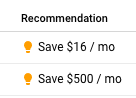
gcloud
Utilizza il comando
gcloud recommender recommendations liste specifica il motore per suggerimenti sul dimensionamento ottimale delle istanze VM.gcloud recommender recommendations list \ --recommender=google.compute.instance.MachineTypeRecommender \ --project=PROJECT_ID \ --location=ZONE \ --format=[config | csv | default | diff | flattened | get | json | list | object | table | text | value | yaml]Sostituisci quanto segue:
PROJECT_ID: l'ID del progettoZONE: la zona che contiene le istanze per le quali si desidera ottenere l'elenco di suggerimentiFORMAT: il formato di output che preferiscicsv,diff,get,tableevaluerichiedono proiezioni non vuote
L'output del comando
gcloud recommender recommendations listinclude i seguenti campi:name: il nome del suggerimentodescription: una spiegazione del suggerimento leggibile da una personaoperationGroups: gruppi di operazioni che puoi eseguire in sequenza per applicare il suggerimento
Per saperne di più, consulta la documentazione del motore per suggerimenti.
REST
Utilizza l'API Recommender con l'ID del motore per suggerimenti sul dimensionamento ottimale delle istanze VM.
PROJECT_ID=my-project LOCATION=us-central1-c RECOMMENDER_ID=google.compute.instance.MachineTypeRecommender curl -H "Authorization: Bearer $(gcloud auth print-access-token)" \ https://recommender.googleapis.com/v1/projects/$PROJECT_ID/locations/$LOCATION/recommenders/$RECOMMENDER_ID/recommendations
La risposta include i seguenti campi:
name: il nome del suggerimentodescription: una spiegazione del suggerimento leggibile da una personaoperationGroups: gruppi di operazioni che puoi eseguire in sequenza per applicare il suggerimento
Per saperne di più, consulta la documentazione del motore per suggerimenti.
Quando crei un'istanza, i relativi suggerimenti vengono visualizzati 24 ore dopo la creazione. Se modifichi il tipo di macchina di un'istanza, Compute Engine fornisce ulteriori suggerimenti entro 24 ore dalla modifica.
Successivamente, i suggerimenti per le istanze VM vengono aggiornati a intervalli regolari nel corso della giornata.
Modifica i tipi di macchina in base ai suggerimenti
Se decidi di applicare i suggerimenti forniti da Compute Engine, puoi modificare il tipo di macchina dell'istanza direttamente dalla schermata dei suggerimenti oppure eseguire manualmente le operazioni restituite quando visualizzi i suggerimenti sul tipo di macchina.
Console
Nella console Google Cloud , vai alla pagina Istanze VM.
I suggerimenti disponibili per un'istanza vengono visualizzati nella colonna Suggerimento.
Fai clic sul testo del suggerimento per l'istanza che vuoi ridimensionare.
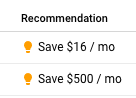
Si apre una finestra di dialogo con informazioni sul suggerimento. Per applicare il suggerimento e modificare il tipo di macchina VM, fai clic su Applica. Compute Engine arresta l'istanza, ne modifica il tipo di macchina e la riavvia.
Se vuoi, puoi anche fare clic sul link Personalizza per personalizzare l'istanza come preferisci.
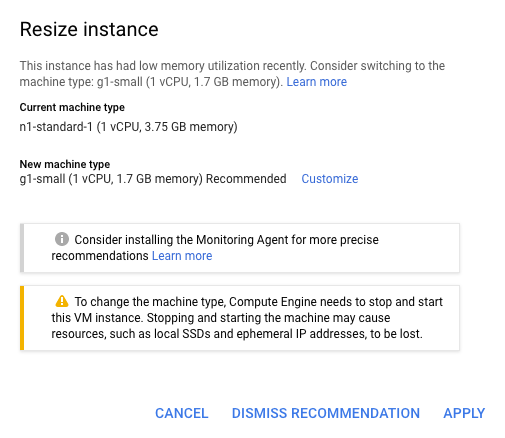
Fai clic sul pulsante Applica per applicare le modifiche.
gcloud
Per informazioni, consulta Modifica di un tipo di macchina.
REST
Per informazioni, consulta Modifica di un tipo di macchina.
Ignora e ripristina i suggerimenti
Quando hai finito di utilizzare un suggerimento, puoi ignorarlo dalla console. Nella console, questa operazione rimuove un suggerimento dal risparmio totale stimato e ne riduce al minimo l'aspetto, in modo che sia meno visibile.
L'applicazione di un suggerimento tramite la console non influisce sull'elenco né sugli stati dei suggerimenti restituiti dall'API Recommender. Per gestire lo stato dei suggerimenti restituiti dall'API Recommender, consulta Utilizzo dell'API.
Per ignorare un singolo suggerimento dalla console:
Nella console Google Cloud , vai alla pagina Istanze VM.
I suggerimenti disponibili per un'istanza vengono visualizzati nella colonna Suggerimento.
Fai clic sul testo del suggerimento che vuoi ignorare.
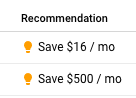
Viene visualizzata una finestra di dialogo con ulteriori dettagli e un pulsante Ignora suggerimento.
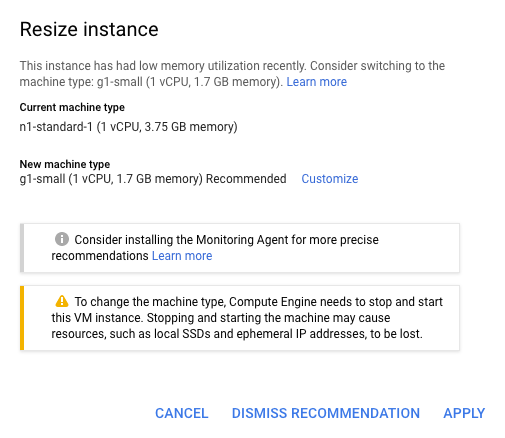
Fai clic su Ignora suggerimento.
Per ignorare tutti i suggerimenti dalla console:
Nella console Google Cloud , vai alla pagina Istanze VM.
Fai clic sul pulsante Ignora tutto.

Per ripristinare un suggerimento:
Nella console Google Cloud , nella pagina Istanze VM, fai clic sul testo del suggerimento meno visibile che desideri ripristinare.
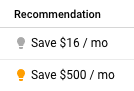
Viene visualizzata una finestra di dialogo con ulteriori dettagli e un pulsante Ripristina suggerimento.
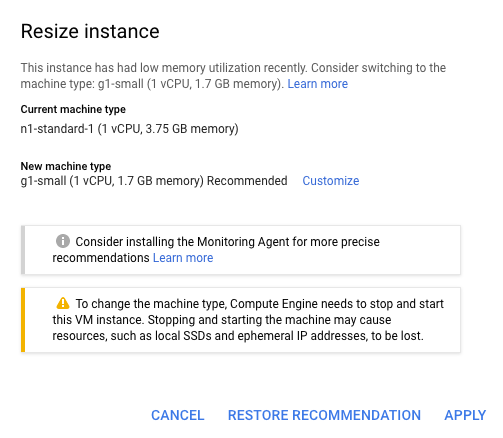
Fai clic su Ripristina suggerimento.
Utilizza Ops Agent per suggerimenti più precisi
Cloud Monitoring offre un Ops Agent che raccoglie altre metriche relative a dischi, CPU, reti e processi dalle tue istanze VM. Per raccogliere i dati, installa Ops Agent sulle tue istanze VM in modo che possa accedere alle risorse di sistema e ai servizi delle app.
Se Ops Agent è installato e in esecuzione su un'istanza VM, le metriche della CPU e della memoria raccolte dall'agente vengono utilizzate automaticamente per calcolare i suggerimenti sui tipi di macchina. Le metriche dell'agente fornite da Ops Agent offrono informazioni più dettagliate sull'utilizzo delle risorse dell'istanza rispetto alle metriche predefinite di Compute Engine. In questo modo, il motore per suggerimenti può stimare meglio i requisiti delle risorse e fornire suggerimenti più precisi.
Per installare l'agente, consulta Installa Ops Agent.
Passaggi successivi
- Scopri come configurare i suggerimenti per i tipi di macchina.
- Scopri di più sulla modifica del tipo di macchina di un'istanza.
- Scopri cosa succede quando arresti un'istanza.
- Consulta la documentazione della consoleGoogle Cloud .
- Scopri di più sul motore per suggerimenti e sulla sua API.
- Scopri di più sugli approfondimenti per i suggerimenti sui tipi di macchina.
Salvo quando diversamente specificato, i contenuti di questa pagina sono concessi in base alla licenza Creative Commons Attribution 4.0, mentre gli esempi di codice sono concessi in base alla licenza Apache 2.0. Per ulteriori dettagli, consulta le norme del sito di Google Developers. Java è un marchio registrato di Oracle e/o delle sue consociate.
Ultimo aggiornamento 2025-09-04 UTC.
-
